E-pasti pēc noklusējuma ir tieši tādi paši kā pastkartes. No vienas puses, tas ir labi, jo nodrošina, ka sūtītājs un saņēmējs var lasīt e-pasta ziņojumus bez problēmām.
Tomēr tas arī nozīmē, ka jebkurš vai kas cits piegādes ķēdē var lasīt šos e-pastus.
To dara daži e-pasta pakalpojumu sniedzēji, piemēram, lai lietotājiem rādītu mērķtiecīgu reklāmu. E-pasta šifrēšana nav jauns jēdziens, taču tas nekad īsti neveicināja lēcienu masu tirgū. Lietotāji, kuri vēlējās, varēja šifrēt e-pasta ziņojumus pirms desmit gadiem un pat agrāk.
No otras puses, lielākajai daļai lietotāju tas nav. Viens no iemesliem ir tas, ka šifrēšana nav īpaši ērta; Pirmkārt, tāpēc, ka vairums e-pasta pakalpojumu sniedzēju to īsti neatbalsta, un, otrkārt, tāpēc, ka adresātiem ir jādara kaut kas, lai lasītu šos e-pastus, un jāatbild ar šifrētiem ziņojumiem.
Šis ceļvedis ir pamata apmācība, kas vienkāršā veidā izskaidro, kā iestatīt e-pasta šifrēšanu vietnē Thunderbird.
Lūk, kas jums nepieciešams:
- Thunderbird e-pasta klienta kopija.
- Thunderbird papildinājums Enigmail.
- Gpg4win kopija, ja jūs izmantojat Windows.
E-pasta šifrēšanas iestatīšana vietnē Thunderbird

Pirmais, kas jums jādara, ir lejupielādēt programmas no saistītajiem resursiem, kas minēti pēdējā rindkopā. Instalējiet Thunderbird, ja vēl neesat to izdarījis, un Gpg4win. Lai pabeigtu konfigurēšanu, jums ir jābūt vismaz vienam kontam Thunderbird. Ja jums tāda nav, sāciet, pievienojot e-pasta kontu vai izveidojot jaunu.
Gpg4win instalētājs parāda instalēšanas moduļus, kad to palaižat. Es iesaku jums saglabāt noklusējumus, taču noņemiet Outlook spraudņa komponentu, jo jums tas, iespējams, nav vajadzīgs.
Kad tas ir izdarīts, aktivizējiet Thunderbird un dodieties uz Rīki> Papildinājumi. Pārslēdzieties uz paplašinājumiem, ja pēc noklusējuma ir atlasīta cita izvēlne, un blakus meklēšanai noklikšķiniet uz zobrata riteņa ikonas.
Atlasiet instalēt pievienojumprogrammu no faila un izvēlieties Enigmail papildinājumu, kuru lejupielādējāt iepriekš. Izpildiet instalēšanas dialogu, lai pabeigtu instalēšanu.
Pēc tam jums vajadzētu redzēt Enigmail kā jaunu paplašinājumu. Noklikšķiniet uz opciju saites, kas vispirms tiek parādīta blakus paplašinājumam, un pārliecinieties, ka GnuPGP instalācija ir atrasta. Enigmail vajadzētu izvēlēties instalēšanas atļauju, izmantojot Gpg4win. Pēc tam vēlreiz aizveriet logu.
Pēc tam atlasiet Enigmail> Iestatīšanas vednis. Saglabājiet noklusējuma izvēli "Es dodu priekšroku standarta konfigurācijai (ieteicams iesācējiem)" un noklikšķiniet uz nākamās. Ja jūs jau zināt savu ceļu apkārt, tā vietā atlasiet papildu vai manuālās konfigurācijas opcijas.
Šajās uzskaitītas papildu iespējas, un atslēgu pāru izveidošanai tiek izmantots mazāk ekrānu. Papildu opcijās ietilpst atslēgas derīguma termiņa iestatīšana, kā arī atslēgas izmērs un tips.
Varat arī importēt esošos iestatījumus, ja jums jau ir piekļuve iepriekšējai instalācijai.
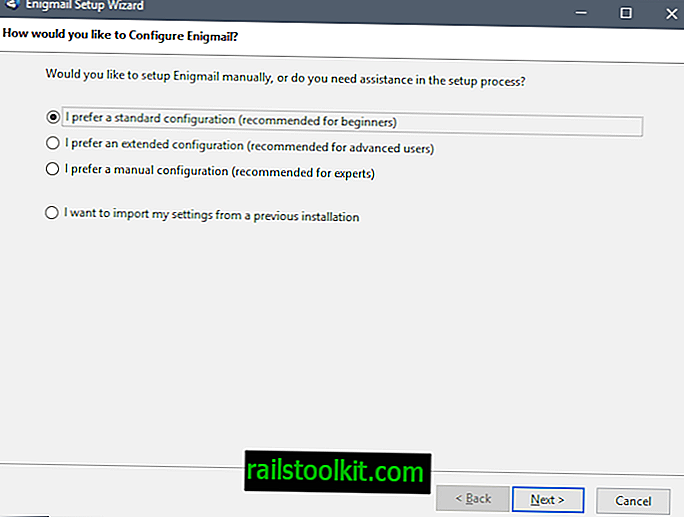
Enigmail nākamajā lapā parāda visus pieejamos kontus. Ja jūs iepriekš neesat izmantojis Gpg4win, jums vajadzētu redzēt tikai tur uzskaitīto testa kontu.
Tā kā jūs vēl neesat izveidojis atslēgu pāri, atlasiet "Es gribu izveidot jaunu atslēgu pāri mana e-pasta parakstīšanai un šifrēšanai".
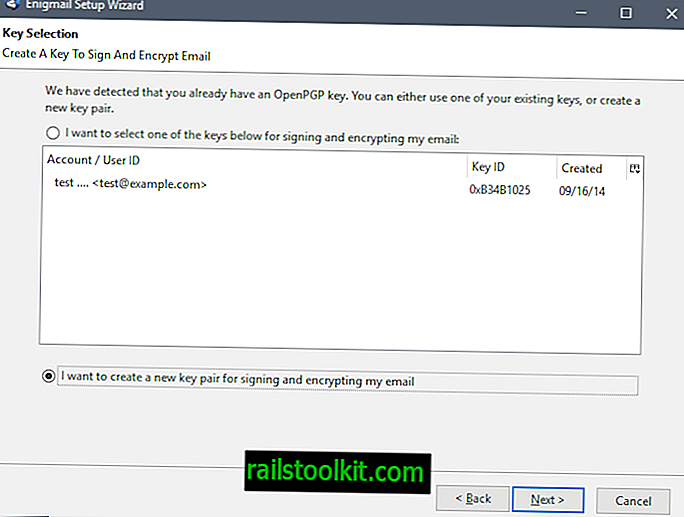
Atslēgu pāris sastāv no publiskās un privātās atslēgas. Publiskā atslēga ir jānosūta vai jādara pieejama citiem, lai viņi varētu to izmantot e-pastu šifrēšanai. Privātā atslēga ir personīga, un to nevajadzētu dalīt vai darīt pieejamu. To izmanto, lai atšifrētu jebkuru e-pastu, kas tika šifrēts, izmantojot saistīto publisko atslēgu.
Enigmail nākamajā lappusē izskaidro atslēgu pāru galveno jēdzienu. Jums tiek lūgts izvēlēties lietotāja kontu no pieejamajiem Thunderbird kontiem
Izvēlieties vienu no kontiem un izvēlieties ļoti drošu ieejas frāzi. Ieejas frāze aizsargā privāto atslēgu, un ir svarīgi, lai tā būtu droša, jo kādam varētu būt brutāls spēks vai kā citādi var uzminēt.
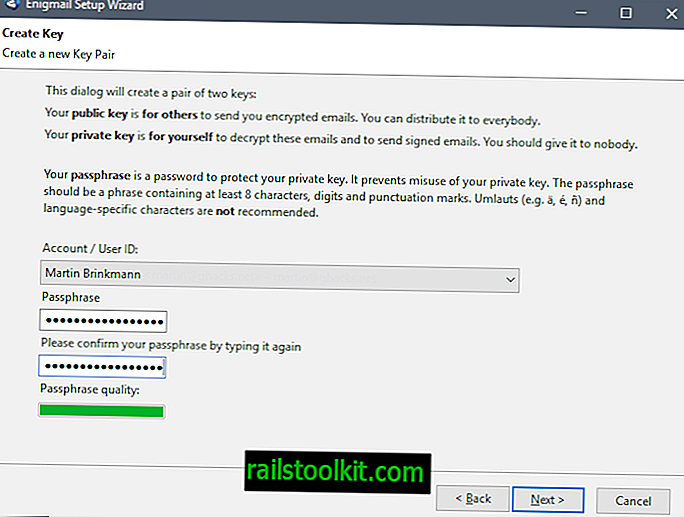
Atlasiet nākamo, kad esat pievienojis ieejas frāzi un atlasījis vienu no pieejamajiem kontiem.
Enigmail ģenerē atslēgu nākamajā lapā. Paplašinājumā teikts, ka tas var aizņemt pāris minūtes un ka "aktīva pārlūkošana vai diska ietilpīgu darbību veikšana" paātrinās atslēgu ģenerēšanas procesu.

Pēc atslēgas ģenerēšanas to nevar apstrādāt, jo jums ir jāizveido arī atsaukšanas sertifikāts. To izmanto gadījumos, kad jums ir jāatsauc publiskā atslēga, piemēram, pēc tam, kad esat to pazaudējis, nevarat atcerēties privātas atslēgas ieejas frāzi vai ja sistēma ir apdraudēta.
Lai sāktu procesu, atlasiet “izveidot atsaukšanas sertifikātu”. Šajā brīdī jums tiek lūgts ievadīt ieejas frāzi, un bez tā nevar rīkoties.
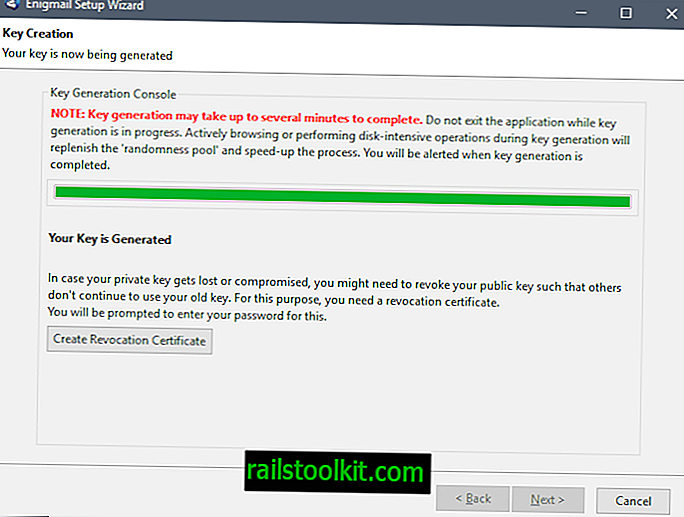
Pēc tam Thunderbird atver faila saglabāšanas dialogu. Saglabājiet atsaukšanas sertifikātu drošā vietā, piemēram, šifrētā atmiņā pievienotā diskdzinī vai, vēl labāk, citur ievietotajā Flash diskā vai kompaktdiskā, lai tas fiziski neatrodas jūsu izmantotās ierīces tuvumā.
Pēc tam atlasiet nākamo pogu un pēc tam pabeidziet, lai pabeigtu procesu.
Pārbaude
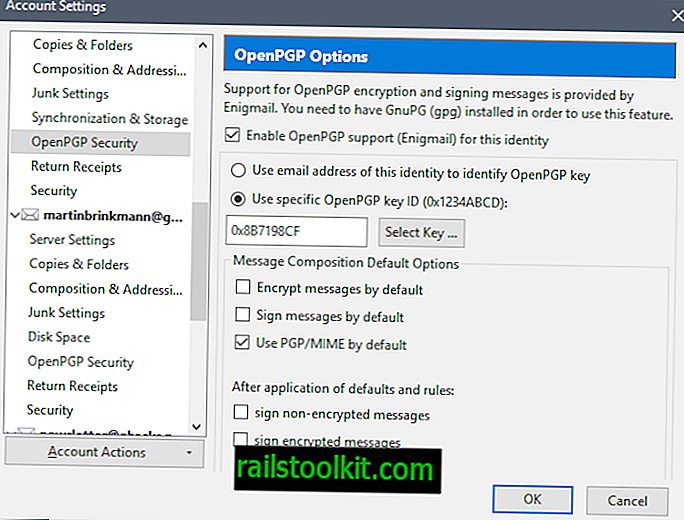
Lai pārbaudītu, vai viss ir iestatīts pareizi, atlasiet Rīki> Konta iestatījumi. Atrodiet kontu, kuram izveidojāt atslēgu pāri, un atveriet “OpenPGP drošība”, kas zem tā ir norādīts kā opcija.
Jāpārbauda opcija "Iespējot šīs identitātes OpenPGP atbalstu (Enigmail)), un jums vajadzētu redzēt, ka ir izvēlēta arī konkrēta OpenPGP atslēga.
Izplatiet savu publisko atslēgu
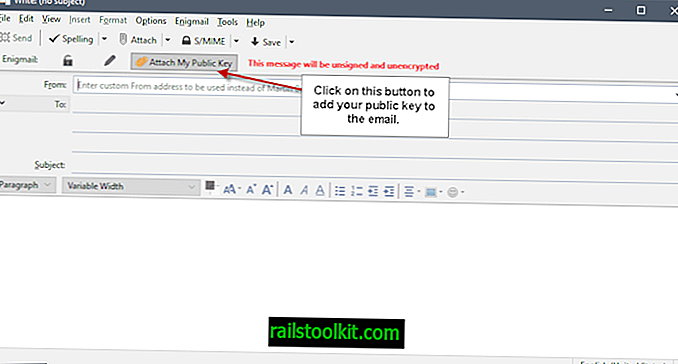
Citiem lietotājiem ir jāizmanto publiskā atslēga, lai jums nosūtītu šifrētus e-pastus, kurus varat atšifrēt, izmantojot savu privāto atslēgu. Tāpat šiem citiem lietotājiem ir jāizveido savs atslēgu pāris un jāinformē jūs par viņu publisko atslēgu, lai jūs varētu viņiem nosūtīt arī šifrētus e-pastus, izmantojot arī viņu publisko atslēgu.
Nosūtot citiem savu publisko atslēgu, jums ir dažas iespējas.
Galvenās jūsu iespējas ir šādas:
- Rakstot e-pastus, izmantojiet opciju “Pievienot manu publisko atslēgu”. Enigmail pievienošanas logā pievieno pogu, uz kuras varat noklikšķināt, lai publiskā atslēga tiktu automātiski pievienota jūsu sastādītajiem e-pasta ziņojumiem.
- Izmantojiet publiskās atslēgas serveri. Lai atvieglotu izplatīšanu, augšupielādējiet publisko atslēgu publiskajā atslēgas serverī. Šīm galvenajām krātuvēm var piekļūt ikviens. Lai to izdarītu, atlasiet Enigmail> Key Management. Atlasiet taustiņu, kuru vēlaties augšupielādēt taustiņu serverī, un pēc tam atlasiet Keyserver> Augšupielādēt publiskās atslēgas.
Importē publiskās atslēgas
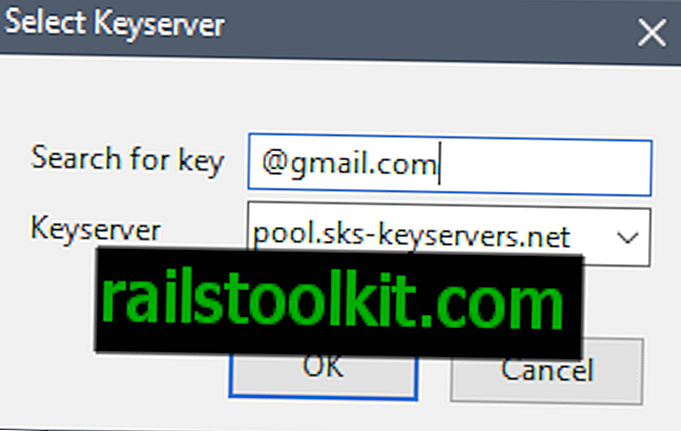
Lai varētu tos izmantot, ir jāimportē publiskās atslēgas. Ja izmantojat Enigmail, to var izdarīt vairākos veidos:
- Veiciet dubultklikšķi uz .asc atslēgas faila, lai importētu atslēgu.
- Atslēgu meklēšana, izmantojot Enigmail> Atslēgu pārvaldība> Taustiņu serveris> Atslēgu meklēšana.
Apstipriniet atslēgas
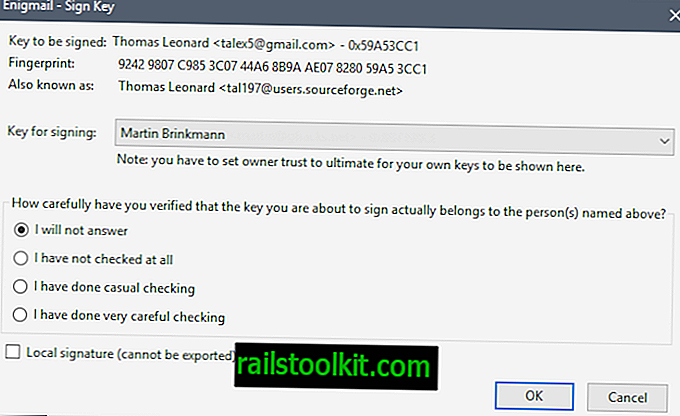
Parakstīšanas atslēgas ir pārbaudes veids. Tā kā īsti nezināt, vai kāda atslēga ir tikusi manipulēta, varat to apstiprināt, izmantojot citus saziņas veidus.
Varbūt pa (drošu) tālruņa zvanu vai klātienē. Lai apstiprinātu atslēgu, atlasiet Enigmail> Key Management. Veiciet dubultklikšķi uz atslēgas nosaukuma, kuru vēlaties apstiprināt, lai atvērtu atslēgas rekvizītus.
Atvērtajā lapā blakus derīgumam atrodama poga “apliecināt”. Noklikšķiniet uz tā un atlasiet “Esmu ļoti rūpīgi pārbaudījis” un pēc tam ierakstiet ieejas frāzi.
E-pastu šifrēšana un atšifrēšana
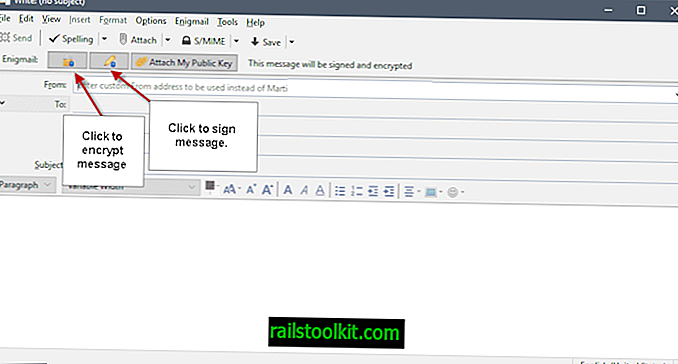
Tagad, kad esat pabeidzis Enigmail iestatīšanu, ir laiks šifrēt e-pastus un tos atšifrēt. Lai šifrētu ziņojumu, vienkārši noklikšķiniet uz šifrēšanas pogas rakstīšanas logā, lai to izdarītu. Jūs varat arī parakstīt ziņojumu un tam pievienot publisko atslēgu.
E-pasta ziņojumu šifrēšanai nepieciešama saņēmēju publiskā atslēga. Ja jums tādu nav, nevar izmantot šifrēšanas opciju, lai pasargātu to no ziņkārīgo acīm.
Ja šifrētiem e-pasta ziņojumiem pievienojat pielikumus, jums rodas jautājums, kā rīkoties ar tiem. Pielikumus var nosūtīt, kas nav šifrēti kā ziņojuma daļa vai tiek šifrēti vairākos veidos (inline PGP, PGP / Mime atsevišķi vai kopumā).
Thunderbird lūgs jūsu ieejas frāzi, lai atšifrētu šifrētos ziņojumus. Pēc tam tie tiek parādīti tāpat kā jebkurš cits e-pasts.
Noslēguma vārdi
Iestatīšana nav grūta, un, lai izveidotu savu pirmo atslēgu pāri un attiecīgi konfigurētu paplašinājumu un Thunderbird, tas aizņem dažas minūtes.
Lielākā problēma ir panākt, lai citi izmantotu PGP. Ja ģimenē, darbā vai draugu lokā esat lietpratējs, jums, iespējams, būs jāpalīdz citiem to iestatīt.
Tagad jūs : vai jūs šifrējat savas e-pasta ziņas?













